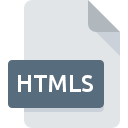
Extensión de archivo HTMLS
HyperText Markup Language Document With Server-side Include
-
CategoryDocument Files
-
Popularidad0 ( votes)
¿Qué es el archivo HTMLS?
El nombre de formato completo de los archivos que usan la extensión HTMLS es HyperText Markup Language Document With Server-side Include. Los archivos con la extensión HTMLS pueden ser utilizados por programas distribuidos para la plataforma Windows. Los archivos con la extensión HTMLS se clasifican como archivos Document Files. El subconjunto Document Files comprende 574 varios formatos de archivo. El programa más popular para manejar HTMLS archivos es NotePad++ text editor, pero los usuarios pueden elegir entre 3 diferentes programas que admiten este formato de archivo. El software llamado NotePad++ text editor fue creado por Notepad++ Team. Para encontrar información más detallada sobre el software y los archivos HTMLS, consulte el sitio web oficial del desarrollador.
Programas que admiten la extensión de archivo HTMLS
A continuación se muestra una tabla que enumera los programas que admiten archivos HTMLS. Los archivos con la extensión HTMLS, al igual que cualquier otro formato de archivo, se pueden encontrar en cualquier sistema operativo. Los archivos en cuestión pueden transferirse a otros dispositivos, ya sean móviles o estacionarios, sin embargo, no todos los sistemas pueden manejar dichos archivos de manera adecuada.
Programas compatibles con el archivo HTMLS
¿Cómo abrir un archivo HTMLS?
Puede haber múltiples causas por las que tiene problemas al abrir archivos HTMLS en un sistema dado. Lo que es importante, todos los problemas comunes relacionados con los archivos con la extensión HTMLS pueden ser resueltos por los propios usuarios. El proceso es rápido y no involucra a un experto en TI. Hemos preparado una lista de los cuales le ayudará a resolver sus problemas con los archivos HTMLS.
Paso 1. Instalar el software NotePad++ text editor
 La causa principal y más frecuente que impide a los usuarios abrir archivos HTMLS es que ningún programa que pueda manejar archivos HTMLS esté instalado en el sistema del usuario. Este problema se puede solucionar descargando e instalando NotePad++ text editor o un programa compatible diferente, como Mozilla Firefox, Adobe Dreamweaver, Microsoft Internet Explorer. En la parte superior de la página se puede encontrar una lista que contiene todos los programas agrupados en función de los sistemas operativos compatibles. El método más seguro para descargar NotePad++ text editor instalado es ir al sitio web del desarrollador (Notepad++ Team) y descargar el software utilizando los enlaces provistos.
La causa principal y más frecuente que impide a los usuarios abrir archivos HTMLS es que ningún programa que pueda manejar archivos HTMLS esté instalado en el sistema del usuario. Este problema se puede solucionar descargando e instalando NotePad++ text editor o un programa compatible diferente, como Mozilla Firefox, Adobe Dreamweaver, Microsoft Internet Explorer. En la parte superior de la página se puede encontrar una lista que contiene todos los programas agrupados en función de los sistemas operativos compatibles. El método más seguro para descargar NotePad++ text editor instalado es ir al sitio web del desarrollador (Notepad++ Team) y descargar el software utilizando los enlaces provistos.
Paso 2. Verifica que tienes la última versión de NotePad++ text editor
 ¿Aún no puede acceder a los archivos HTMLS aunque NotePad++ text editor esté instalado en su sistema? Asegúrese de que el software esté actualizado. Los desarrolladores de software pueden implementar soporte para formatos de archivo más modernos en versiones actualizadas de sus productos. Si tiene instalada una versión anterior de NotePad++ text editor, es posible que no admita el formato HTMLS. La última versión de NotePad++ text editor debería admitir todos los formatos de archivo que sean compatibles con versiones anteriores del software.
¿Aún no puede acceder a los archivos HTMLS aunque NotePad++ text editor esté instalado en su sistema? Asegúrese de que el software esté actualizado. Los desarrolladores de software pueden implementar soporte para formatos de archivo más modernos en versiones actualizadas de sus productos. Si tiene instalada una versión anterior de NotePad++ text editor, es posible que no admita el formato HTMLS. La última versión de NotePad++ text editor debería admitir todos los formatos de archivo que sean compatibles con versiones anteriores del software.
Paso 3. Asignar NotePad++ text editor a HTMLS archivos
Si tiene instalada la última versión de NotePad++ text editor y el problema persiste, selecciónelo como el programa predeterminado que se utilizará para administrar HTMLS en su dispositivo. El siguiente paso no debería plantear problemas. El procedimiento es sencillo y en gran medida independiente del sistema.

Selección de la aplicación de primera elección en Windows
- Haga clic derecho en el archivo HTMLS y elija opción
- Luego, seleccione la opción y luego, usando abra la lista de aplicaciones disponibles
- Para finalizar el proceso, seleccione y, utilizando el explorador de archivos, seleccione la carpeta de instalación NotePad++ text editor. Confirme marcando Usar siempre esta aplicación para abrir archivos HTMLS y haciendo clic en el botón .

Selección de la aplicación de primera elección en Mac OS
- Haga clic derecho en el archivo HTMLS y seleccione
- Abra la sección haciendo clic en su nombre
- Seleccione el software apropiado y guarde su configuración haciendo clic en
- Si siguió los pasos anteriores, debería aparecer un mensaje: Este cambio se aplicará a todos los archivos con la extensión HTMLS. Luego, haga clic en el botón para finalizar el proceso.
Paso 4. Verifique el HTMLS para ver si hay errores
Si el problema persiste después de seguir los pasos 1-3, verifique si el archivo HTMLS es válido. Pueden surgir problemas al abrir el archivo debido a varias razones.

1. Verifique el archivo HTMLS para virus o malware
Si el archivo está infectado, el malware que reside en el archivo HTMLS dificulta los intentos de abrirlo. Se recomienda escanear el sistema en busca de virus y malware lo antes posible o utilizar un escáner antivirus en línea. Si el archivo HTMLS está realmente infectado, siga las instrucciones a continuación.
2. Compruebe si el archivo está dañado o dañado
¿Recibió el archivo HTMLS en cuestión de otra persona? Pídale que lo envíe una vez más. Durante el proceso de copia del archivo pueden producirse errores que hacen que el archivo esté incompleto o dañado. Esta podría ser la fuente de problemas encontrados con el archivo. Si el archivo HTMLS se ha descargado de Internet solo parcialmente, intente volver a descargarlo.
3. Compruebe si el usuario con el que ha iniciado sesión tiene privilegios administrativos.
Existe la posibilidad de que el archivo en cuestión solo sea accesible para usuarios con suficientes privilegios del sistema. Inicie sesión con una cuenta administrativa y vea si esto resuelve el problema.
4. Verifique que su dispositivo cumpla con los requisitos para poder abrir NotePad++ text editor
Si el sistema no tiene recursos suficientes para abrir archivos HTMLS, intente cerrar todas las aplicaciones que se estén ejecutando actualmente e intente nuevamente.
5. Compruebe si tiene las últimas actualizaciones del sistema operativo y los controladores.
El sistema, los controladores y los programas actualizados regularmente mantienen su computadora segura. Esto también puede evitar problemas con los archivos HyperText Markup Language Document With Server-side Include. Es posible que una de las actualizaciones disponibles del sistema o del controlador resuelva los problemas con los archivos HTMLS que afectan a versiones anteriores de un software dado.
¿Quieres ayudar?
Si dispones de información adicional acerca de la extensión de archivo HTMLS estaremos agradecidos si la facilitas a los usuarios de nuestra página web. Utiliza el formulario que se encuentra aquí y mándanos tu información acerca del archivo HTMLS.

 Windows
Windows 



